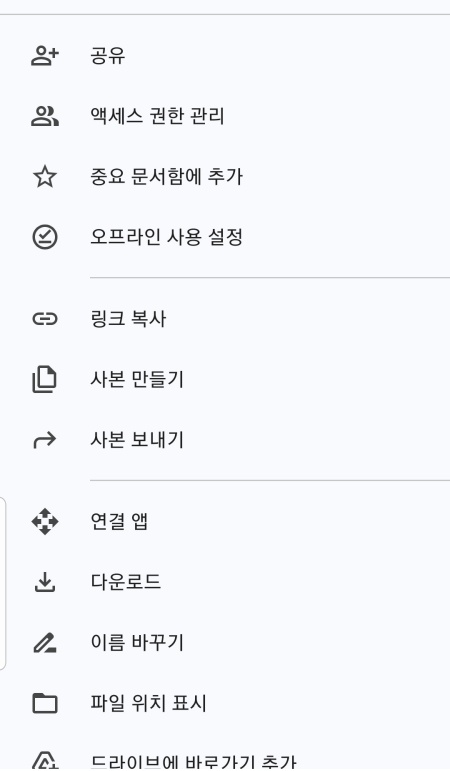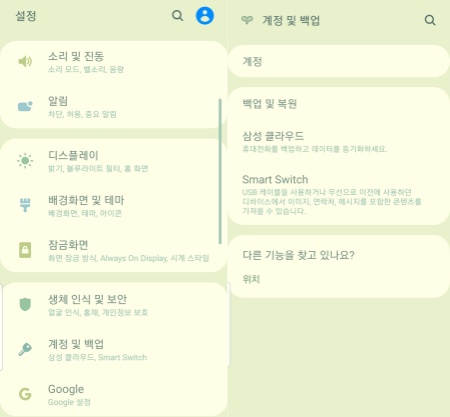안드로이드에서 삭제된 음성 녹음 복구하기
by 오준희 업데이트 시간 2025-01-11 / 업데이트 대상 Android Recovery
갤럭시나 안드로이드 휴대폰에서 음성녹음이 갑자기 사라졌거나 실수로 파일을 삭제하셨나요? 만약 통화녹음이 저장되지 않았거나 갤럭시 음성녹음 휴지통에서도 파일을 찾을 수 없어서 머리가 아프다면, 이 글을 주목 하세요.
이 글에서는 다양한 방법으로 삭제된 음성 녹음파일을 복구하는 방법을 상세히 알려드립니다.
- 파트 1. 안드로이드에서 음성 녹음이 저장되는 위치
- 파트 2. 삭제된 안드로이드 음성 녹음을 백업에서 복구하는 방법
- 파트 3. 삭제된 안드로이드 음성 녹음을 백업 없이 복구하는 방법
파트 1. 안드로이드에서 음성 녹음이 저장되는 위치
안드로이드 기기에서 음성 녹음은 개별 설정에 따라 내장 스토리지에 저장되거나 외장 스토리지가 있는 경우 외장 스토리지(SD카드)에 저장 됩니다. 기기별 저장 위치가 제각기 다르기 때문에 갤럭시 음성녹음 사라짐 문제가 발생했다면 사용하고 있는 휴대폰에 따라서 음성 녹음 저장 위치를 먼저 확인해 보세요.
1) 삼성의 경우
-내장메모리: 내 파일> 내장 메모리> Voice Recorder
-SD카드: 내 파일 > SD Card > Voice Recorder 에서 저장된 음성 녹음을 찾을 수 있습니다.
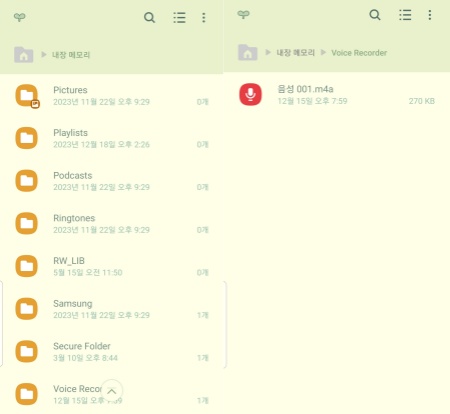
2) 샤오미의 경우
-내장메모리: Internal SD card > MIUI > sound_recorder
-SD카드: SD > MIUI > sound_recorder 에서 찾을 수 있습니다.
3) LG의 경우
-내장메모리: /storage/emulated/0/VoiceRecorder/my_sounds/filename
-SD카드: /storage/external_SD/VoiceRecorder/my_sounds/ filename 에 저장 됩니다.
4) 화웨이의 경우
-Files > Categories > Internal storage > Sounds에서 저장된 녹음을 찾을 수 있습니다.
5) HTC
-SD카드: My Documents > My Recordings에 저장 됩니다.
6) 왓츠앱과 같은 어플리케이션 녹음의 경우
-WhatsApp > Media > WhatsApp Voice Notes 폴더에서 음성 녹음을 찾을 수 있습니다.
휴대폰 마다 음성 녹음 저장 위치가 다르니 사용하고 있는 안드로이드 휴대폰의 저장 위치를 확인해 보시고 음성 녹음 저장이 따로 보관 되어 있진 않은 지 먼저 확인해 보시기 바랍니다.
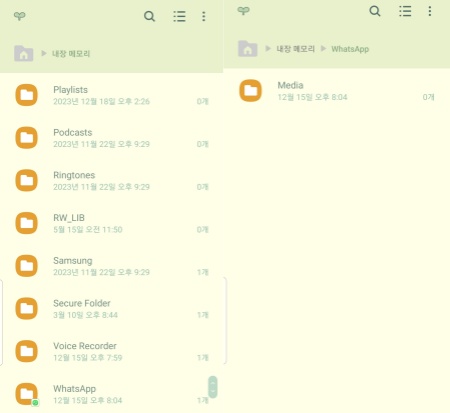
파트2. 삭제된 안드로이드 음성 녹음을 백업에서 복구하는 방법
저장된 녹음도 없고 갤럭시 음성녹음 휴지통에도 파일이 없다면 갤럭시 클라우드 음성 녹음이 백업에 저장되어 있는지 체크 하시기 바랍니다. 안드로이드나 갤럭시 휴대폰은 구글 드라이브나 삼성 클라우드에 자동 백업을 지원하기 때문에 자동으로 백업이 되어 있을 수도 있습니다.
이번 파트에서는 구글 드라이브를 통해 안드로이드 음성 녹음 복구 하는 방법과 갤럭시 유저일 경우 갤럭시 클라우드 음성 녹음 복구 하는 방법에 대해서 자세히 알아 보겠습니다.
1. Google 드라이브를 통해 안드로이드에서 손실된 음성 녹음 복구하기
갤럭시나 안드로이드는 휴대폰을 설정할 때 기본적으로 Google 이메일과 연동을 하기 때문에 구글 드라이브에 자동으로 백업 설정이 되어 있을 수도 있습니다. 만약 자동 백업 설정이 되어 있었다면 휴대폰 녹음파일 복구를 수월하게 진행할 수 있습니다.
구글 드라이브를 이용해 안드로이드 음성 녹음 복구 하는 방법은 아래와 같습니다.
- 핸드폰에서 구글 드라이브 앱 실행하기> 검색창에서 .mp3 또는 m4a 검색으로 음성 파일 찾기
- 원하는 녹음 파일을 찾았을 경우 상단의 더 보기> 다운로드 선택 후 저장 위치 선택하기
다운로드 완료 시 ‘내 파일’ 에서 음성 녹음이 복구 되었는지 확인하기

2. Samsung Cloud를 통해 안드로이드에서 손실된 음성 녹음 복구하기 (삼성 사용자용)
두번째 방법은 삼성 갤럭시 휴대폰을 이용하는 경우에 참고하기 좋은 방법으로 갤럭시 휴대폰은 삼성 클라우드와 연동이 가능하고 구글 드라이브처럼 자동 백업 기능을 제공하기 때문에 음성녹음이 자동 백업 되어 있을 수 있습니다.
클라우드에 따로 백업된 통화녹음과 음성메모라면 손쉽게 갤럭시 통화녹음 삭제 복구가 가능합니다. 갤럭시 클라우드 음성 녹음을 확인하는 방법은 아래를 참고 하세요.
- 갤럭시 휴대폰 설정> 계정 및 백업 선택하기
- 삼성 클라우드를 터치> 데이터 복원 선택하기
복원할 데이터 목록에서 ‘음성 녹음’ 체크하기> ‘복원하기’ 눌러서 휴대폰 녹음 파일 복구하기

삭제된 안드로이드 음성 녹음을 백업에서 복구할 때는 안정적인 와이파이 환경이 필요하기 때문에 인터넷 연결이 잘 되는 환경에서 접속하시고 복구 전 저장 공간이 충분한지 확인하시기 바랍니다.
또한 안드로이드나 갤럭시 통화녹음 삭제 복구 시 그 시점 이후로 저장된 파일이 사라질 수도 있으니 미리 백업을 진행하신 뒤 휴대폰 녹음 파일 복구를 진행 하세요.
파트3. 삭제된 안드로이드 음성 녹음을 백업 없이 복구하는 방법
사라졌거나 삭제된 파일을 찾기 위해 갤럭시 음성 녹음 휴지통도 찾아 보았고, 클라우드 백업도 찾아봤지만 휴지통에도 없고 백업에도 없는 상황이라면 전문 데이터 복구 프로그램을 이용하는 방법이 있습니다. 특히 음성 녹음 저장 안함 복구도 지원되는 데이터 전문 복구 프로그램인 테너쉐어 얼트데이터를 이용해 보세요.
안드로이드 기기 및 갤럭시에서 백업이 없어도 데이터를 복구할 수 있는 프로그램이며 휴대폰을 맡기지 않아도, 전문가가 아니어도 누구나 클릭 몇 번에 휴대폰 녹음파일 복구가 가능하니 백업이 없더라도 걱정하지 마세요.
Tenorshare UltData for Android를 이용해서 안드로이드 음성 녹음 복구 방법은 다음과 같으니 아래의 방법을 참고 하세요.
Ultdata for Android(얼트데이터 안드로이드) 프로그램을 설치 한 후 실행시키면 아래와 같은 화면이 나옵니다. 이 화면에서 손실된 데이터 복구를 선택하시기 바랍니다.

다음으로는 스마트폰 USB케이블 (충전선)을 통해서 스마트폰과 컴퓨터를 연결하시기 바랍니다. 스마트폰에서 USB디버깅을 허용해 주셔야 합니다. USB디버깅을 이용하려면 설정->USB옵션->파일전송으로 들어가서 전환해 줍니다.

갤럭시 스마트폰 스캔을 완료하고 나면 복원할 수 있는 모든 파일을 미리 볼 수 있습니다. 여기에는 연락처, 메세지, 메신저 첨부파일, 통화기록, 사진, 비디오, 오디오, 문서와 같이 스마트폰에 저장되었던 모든 파일들이 포함됩니다.

복원할 파일을 선택하시고, 컴퓨터에 손실된 파일을 저장하려면 ‘복원’ 버튼 을 클릭하면 됩니다. 복원 버튼을 누르시면 사진, 비디오 등 복원하고자 선택했던 모든 파일들이 원본 파일 형식으로 저장되며 연락처, 문자, 통화기록 등은 텍스트 파일이나 엑셀 파일(TXT, XML, XLS)파일 유형으로 저장됩니다.

그 이후 복원된 삭제된 음성 녹음이 휴대폰에 다시 저장되어 있으니 오디오 파일을 검색해서 안드로이드 음성 녹음 복구가 완료 되었는지 확인하시기 바랍니다.
결론
오늘은 안드로이드 기기 및 갤럭시 음성녹음 사라짐에 문제에 대한 해결 방법을 알아 보았으니 이제는 더 이상 안드로이드 기기에서 음성 녹음이 사라졌거나 삭제 되었더라도 당황하지 마세요.
휴지통 확인부터 시작해서 구글 드라이브 또는 갤럭시 클라우드 음성 녹음 백업 파일이 있다면 백업에서 복원이 충분히 가능하고 만약 백업 없이 음성 녹음 저장 안함 복구가 필요하더라도 Tenorshare UltData for Android를 이용하시면 삭제된 음성 녹음도 몇번의 클릭으로 복구가 가능하니 음성 파일 복원이 필요하다면 이용해 보시기 바랍니다.